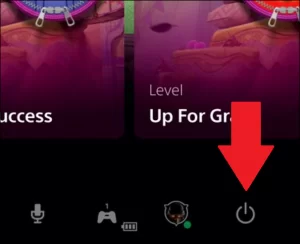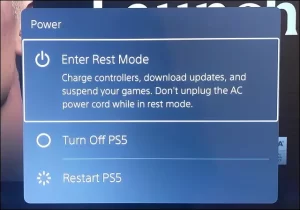「プレステ5のオンライン通信が不安定に感じる??」
プレステ5でゲームをしていてマルチプレーヤーゲームのプレイ、ロビーへの参加、またはボイスチャットを介した他のプレーヤーとの会話に問題がある場合は、インターネット接続、より具体的にはネットワークのNATの種類が原因である可能性があります。
PS5のNATを改善することでより快適な通信対戦が可能に!
この記事で解決する疑問
・プレステ5の通信速度・NAT値・ping値 測定方法のやり方
・PS5接続テストの快適速度目安は??
・プレステ5の通信速度を改善する方法まとめ
このページでは『PS5のオンラインゲームで「NAT越え失敗」のエラー原因とNATタイプ1にする修正解決方法【プレステ5】』を紹介していきます。
| サービス特徴 | レビュー | |
|---|---|---|
| ・最大2Gbpsの超高速回線 ・大会があるeSports施設でも採用 ・現状日本最速のネット回線 |
解説 | |
| ソフトバンク光 | ・最大1Gbpsの高速回線 ・IPv6高速ハイブリットで安定 ・IPv6のポート制限なし |
解説 |
| |
・最大1Gbpsの高速回線 ・独自光ファイバーで速度が安定している回線 |
解説 |
| ドコモ光 | ・最大1Gbpsの高速回線 ・全国の約93%にサービスを提供 |
解説 |
※解説を押すとレビューページに飛びます。
ページコンテンツ
ネットは問題ないのにプレステ5のオンライン対戦・協力プレイができない原因は「NAT越え」ができていないことが要因
PS5の[オンライン対戦・マッチングができない]問題が発生することが・・・
スマホやパソコンでのインターネットは快適に動作するのだが、プレステ5のレインボーシックスで対戦を行おうとするとなぜか繋がらない。
ロビーまでは行けるがネット対戦のマッチングができない。
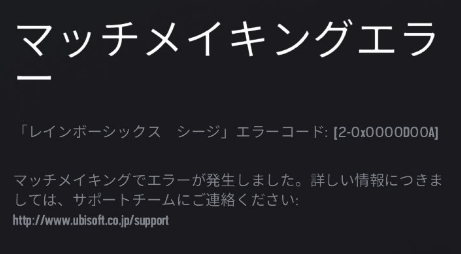
この現象は「NAT越えがうまくできていない」ことが理由。
これはネットワークのNAT(ネットワークアドレス変換)タイプが低くプレステ5で友達とオンラインでプレイする際にNATタイプが制限されていることが原因である可能性があります。
NATタイプとは何??

【NAT】:Network Address Translation の略。
NATとはざっくりいうと「相手との通信のしやすさ」を表した指標
[box class="glay_box" title="ネットワークアドレス変換(NAT)"]
インターネットサービスプロバイダー(ISP)への物理的な接続を1つだけにして、複数のデバイスを同時にインターネットに接続できるようにするテクノロジー
[/box]
Web接続にはどのデバイス[スマホ・パソコン・ゲーム機等]でもIPアドレスが必要ですが、1つのIPアドレスしか提供しません。ローカルホームネットワーク内のデバイスは、インターネットを介して他のコンピューターと通信するために、有効なIPを取得する方法を見つける必要が!!
そこでネットワークアドレス変換(NAT)を利用することでサーバー側がゲーム機の通信を認識して通信できるようになるシステムになります。
ゲーム機的に言うとNATタイプは[他のオンラインプレーヤーのNATタイプと組み合わせて、パーティーチャットで正常に通信できるか、マルチプレーヤーゲームを使用できるか]を表す数字。
プレステ5のNATタイプ
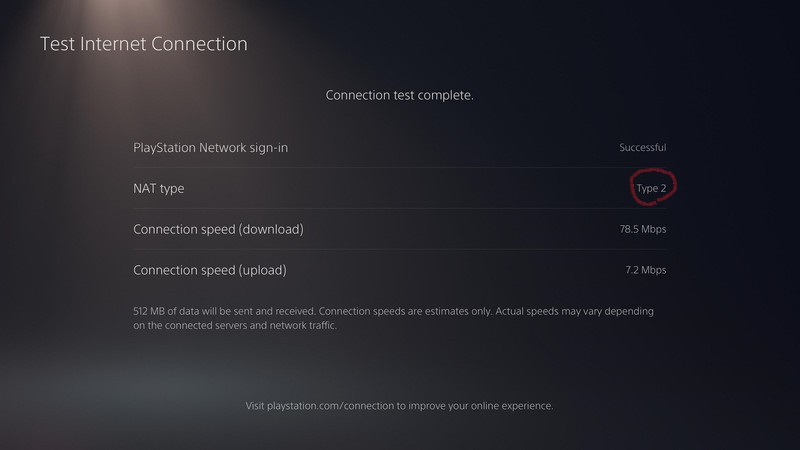
NATタイプはインターネットへの接続に使用しているネットワーク上のルーターの設定または機能によって決まります。
PS5のNATタイプは「タイプ1⇒ タイプ2 ⇒ タイプ3 」という3段階に分けられており、上から通信のしやすさが優れている。快適なオンライン対戦を求めるなら「タイプ1」である必要があります。
| NATタイプ | プレイの快適さ |
|---|---|
| 【タイプ1】 | 安定・快適な通信 |
| 【タイプ2】 | 普通の通信 |
| 【タイプ3】 | 通信が途切れる通信 |
もし先程の診断で「タイプ2/タイプ3」以下の人は回線の見直しを行うことを勧めます!!
【NATタイプ1の場合】
コンソールは正しく接続されており問題が発生することはありません。問題が発生している場合これは一時的な通信接続の不具合である可能性があり簡単な再起動で解決される可能性があります。
【NATタイプ2・タイプ3の場合】
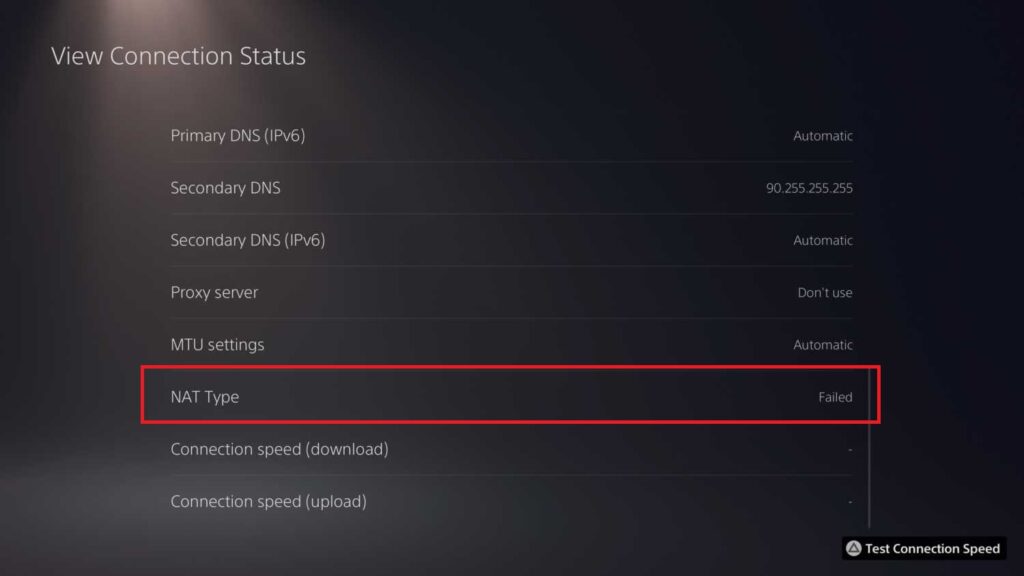
残りのNATタイプ)は、通常、コンソールが適切に通信するのを妨げている何らかの制限またはブロックがあることを示しています。
これは、適切な通信を可能にするためにルーターの設定を変更する必要があるか、ゲームコンソールと完全に互換性がない可能性があることを意味します。
インターネット経由での対戦・協力プレイに、最適な環境ではありません。
何度もエラーが発生する場合は、下記の方法をお試しいただくことでエラーが解消される可能性があります。
プレステ5をオフラインゲームのみに使用する予定がない限り、常にNATタイプ1を使用する必要があります。このタイプのNATを使用すると、他のプレーヤーとオンラインでプレイするときに問題が発生する可能性が大幅に減少します。
PS5のNATタイプを測定する方法
まず実際に使用しているNATタイプを確認する必要があります。
次の手順に従って自分のNAT数値を確認できます。
【NAT値測定手順】
- PS5の電源を入れます。
- [設定]メニュー(ホームメニューの右上にある歯車)に移動します。
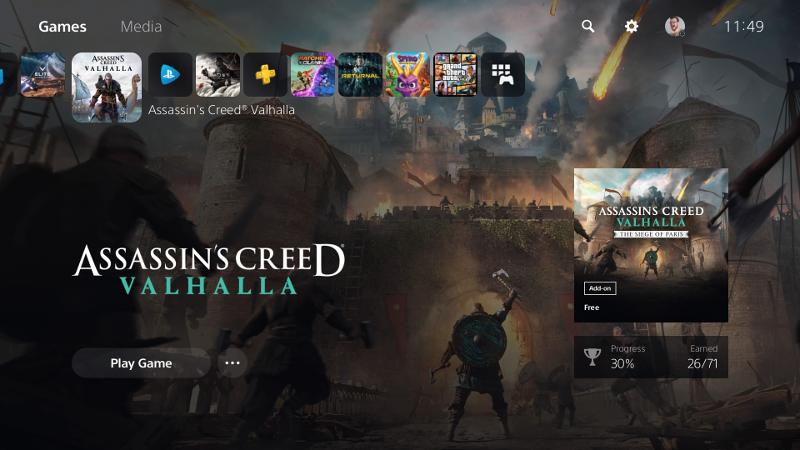
- ネットワークを選択します。
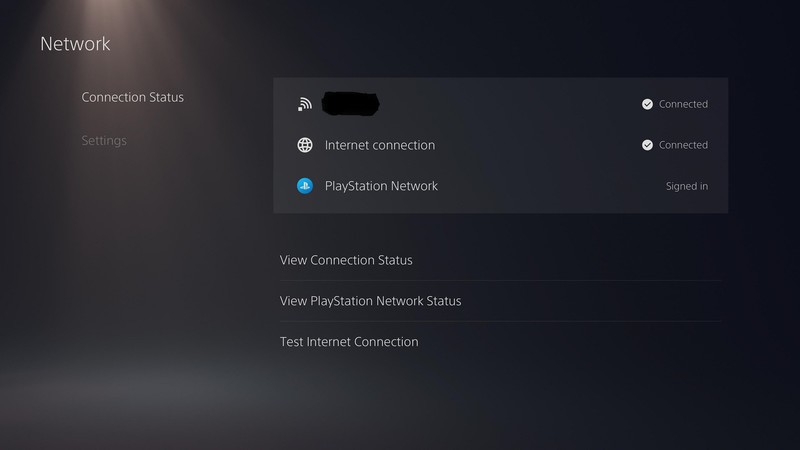
- [接続ステータス]メニューで、[接続ステータスの表示]または[インターネット接続のテスト]を選択します。
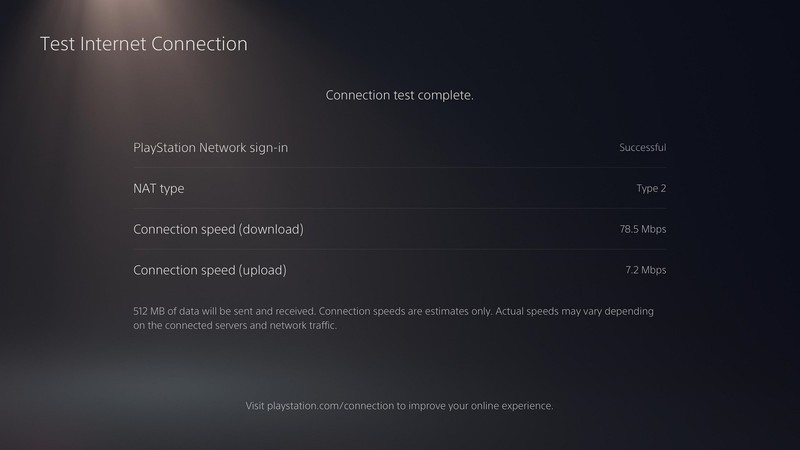
- どちらも、アップロードとダウンロードの速度、PSNへのアクセスなどの他の重要な情報とともに現在のNATタイプを表示します。
下記の改善方法を試してみましょう
プレステ5のNAT数値をタイプ1に改善する方法

測定して結果が振るわなかった方向けに速度の改善法を紹介していきます!!
[box class="glay_box" title="プレステ5の通信速度改善方法"]
- 回線に合うDNSとMTUを手動で設定
- プレステ5本体を再起動
- ホームネットワークを再起動
- PS5ネットワーク設定を手動で構成する
- ルーターのUPnP(ユニバーサルプラグアンドプレイ)を有効
- ネットワークのポートを転送する
- DMZ(非武装地帯)サーバーを有効にする
[/box]
それぞれの項目について簡単に見ていきます。
修正方法1:回線に合うDNSとMTUを手動で設定
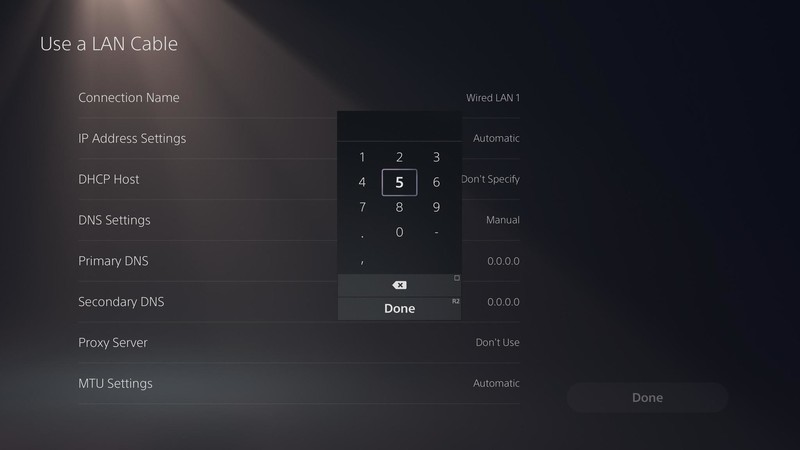
プレステ5の【MTU値DNS設定】をしておくことをオススメします。
設定も行えば確実に速くなるわけではありませんが、通信速度が速くなることがあるので試してみる価値はあるでしょう。
[kanren postid="289"]
[kanren postid="186"]
逆に設定後明らかに速度が遅くなった場合は、違う数値に変更してみるか初期値に戻してほかの改善方法を試してみましょう。
修正方法2:プレステ5本体を再起動
この問題はコンソール自体に起因している可能性があります。システムを再起動すると、問題が解決する場合があります。
ニンテンドーeショップが機能しない場合は、コンソールを再起動して更新してください。電源ボタンを約12秒間押し続けて、フリーズしたり応答しなくなったりした場合にシャットダウンします。
【プレステ5本体の再起動方法】
【PS5の電源を完全にオフにするモード】
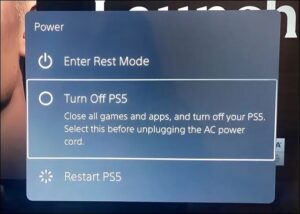
【PS5を再起動するモード】
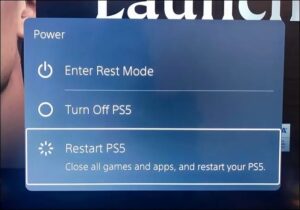
下の再起動モードを選択して改善されているかを確認。
【コントローラ操作ができない場合】
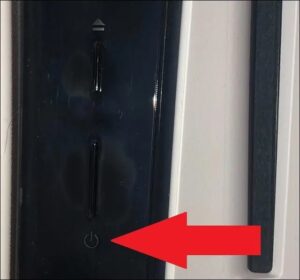
コントローラにアクセスできない場合(たとえば、コントローラが機能しなくなった場合)、物理的な電源ボタンを使用してコンソールの電源を切ることができます。
電源ボタンは、コンソールの黒い中央のストライプにある黒いボタンであるため、見づらい場合があります。垂直に立てたときのコンソールの下端より約2インチ上にあります。
電源ボタンを3秒間押し続けるとコンソールの電源が完全にオフになります。
修正方法3:ホームネットワークを再起動

ルーターの更新は【ネットワークのマイナーな問題を修正】する簡単な方法です!!
最初に行う方法はルーターの電源を切り、電源から30秒間プラグを抜いてから、バックアップを開始することです。
- モデムとルーターの両方から電源ケーブルを抜きます。

- モデムとルーターのすべてのライトがオフになっていることを確認します。
- 30秒後、電源ケーブルをモデムに接続し、次にルーターに接続し直します。
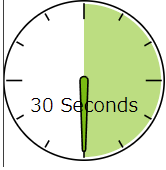
- インターネットが再接続するまでに少なくとも1分かかる場合があります。
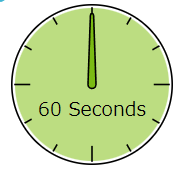
![]()
修正方法4:PS5ネットワーク設定を手動で構成する
PS5のネットワーク設定が正しくないために問題が発生している可能性があります。
PS5で誤ったネットワーク設定を設定すると、問題が画面に表示される必要があります。PS5のネットワークの問題を修正するには、正しいネットワーク設定を行う必要があります。
PS5でネットワーク設定を手動で構成する手順を始めましょう。
【パソコンでの設定】
- Win + R を押すだけで、コンピューターまたはラップトップでCMD(コマンドプロンプト)を開き、 [CMD]> [Enter]と入力します。
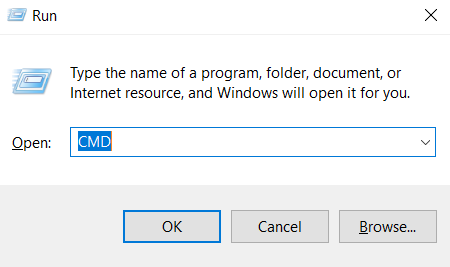
- ここで、 ipconfig / all と入力し、Enterキーを押します。
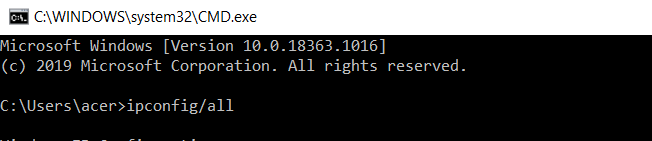
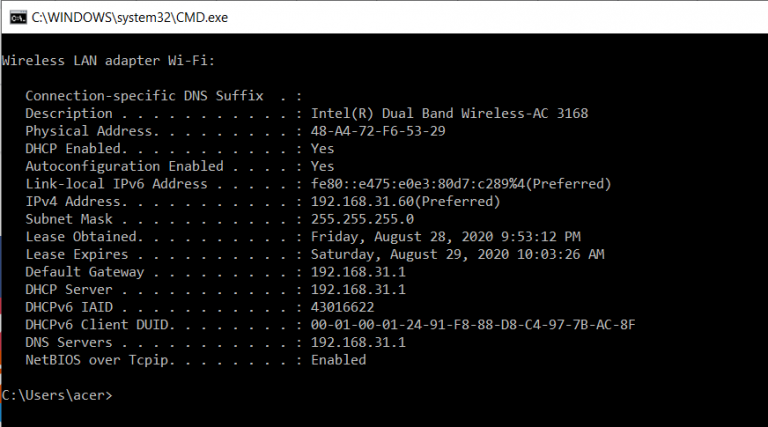
IPアドレス、 デフォルトゲートウェイ、 サブネット マスク、 および DNSサーバーを覚えておくか書き留める必要があります。
【PS5での設定】
- PS5の設定に移動します
- ネットワークを選択
- [インターネット接続の設定]を選択し ます
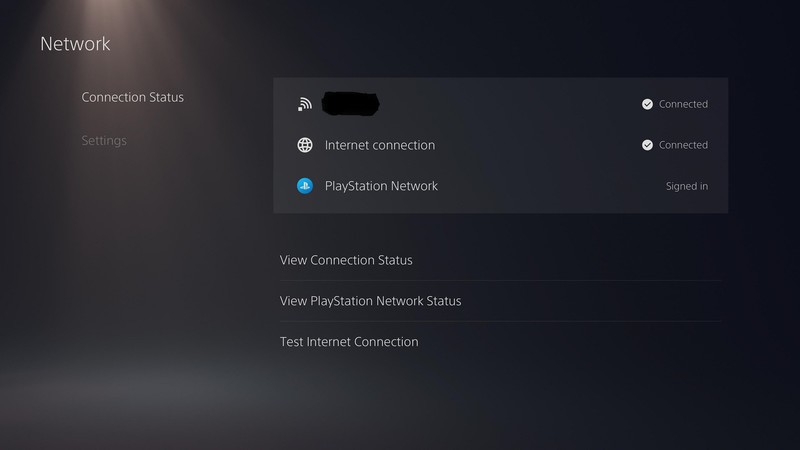
- ここでは、Wi-Fiを使用するとLANケーブルを使用するという2つのオプションが表示され、現在接続しているオプションのいずれかを選択します。
- [カスタム]を 選択し、 メモしたネットワーク情報を入力します
- [プロキシサーバー]は[使用しない]を選択してください。
- 更新されるまで待ちます。[インターネット設定が更新されました]が表示されたら、[インターネット接続のテスト]を選択します。
- PS5インターネット接続が表示され、NATタイプがわかり ます。
修正方法5:ルーターのUPnP(ユニバーサルプラグアンドプレイ)を有効
ほとんどの場合、ネットワーク設定方法を手動で構成することができます。
ただし、機能しない場合もあります。この状況では、UPnP(ユニバーサルプラグアンドプレイ)を有効にする方法を使用して、PS5NATタイプの失敗を修正する必要があります。
UPnPを使用すると、ネットワーク上のデバイスが相互に検出できるようになります。
【ルーターの設定】
- ログインするには、ルーターがブラウザーを開き、ルーターのIPアドレスを入力して、ユーザー名とパスワードを入力します。
- [詳細設定]> [転送]> [ UPnP ]に移動するか、一部のルーターでは 、他のタブにUPnPセクションがあります。
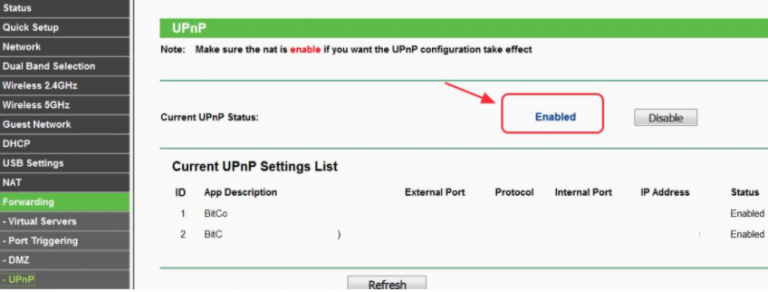
- [適用/保存] をクリックし て設定を保存します。
- ルータを再起動します。
- 次に、PS5 [設定]> [ネットワーク]> [インターネット接続のテスト]に移動します。テストインターネット接続が完了すると、NATの種類が表示されます。
修正方法6:ネットワークのポートを転送する
ポート転送とは、パケットがルーターなどのネットワークゲートウェイを通過しているときに、あるアドレスとポート番号から別のアドレスに通信要求をリダイレクトすることを意味します。ポートを正しく転送すると、ネットワーク接続が改善されます。
ソニー同社はすでに、あなたが転送できるポートの数を列挙されています。ここでは、ポートを転送する方法と、それが機能するかどうかについて説明します。
【ネットワークのポートを転送】
- 上記の方法でルーターにログインします。
- 移動し 、前方のポートセクション または 転送ポート、 仮想サーバー、 アプリケーション、それはあなたのルータに応じて異なるだろう。
- カスタム転送ポートを追加します。ソニーが推奨する次のポートを試すことができます。
80(TCP)、443(TCP)、3478(TCPおよびUDP)、3479(TCPおよびUDP)、3480(TCP)
- ルーターに応じて、[保存/変更の適用]をクリックし ます。
- 次に、PS5の[設定]> [ネットワーク]> [インターネット接続のテスト]に移動し、[ NATタイプ]を確認します。
ここで、この方法が機能するかどうかを確認します。
修正方法7:DMZ(非武装地帯)サーバーを有効にする
ルーターでDMZ(非武装地帯)を正常に有効にして構成すると、ネットワークパフォーマンスが向上します。ただし、ルーターのすべての設定を修正する必要があります。
[box class="red_box" title="注意"]
DMZ設定はIPv4 over IPv6(v6プラスなど)を使っている人は利用できません。また、DMZ設定はセキュリティ面が弱くなってしまうので自己責任でお願いします。公共の場所ではなく、自宅のルーターでのみ使用することをお勧めします。
[/box]
ルーターでDMZを有効にするとルーターのネットワーク構成を修正し、PS5コンソールで良好なネットワーク接続を確立するのに役立ちます。
【ルーターでDMZを構成する設定】
- まず、PS5のIPアドレスをメモします。
- ユーザー名とパスワードを使用してルーターにログインします。ルーターのIPアドレスは、192.168.0.1、192.168.1.1、192.168.31.1などです。ルーターのIPアドレスは、ルーターの会社によって異なる場合があります。
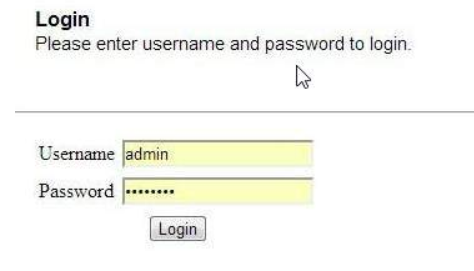
- [詳細]> [転送]> [DMZ]に移動し、[DMZを有効にする]にチェックマークを付け ます。
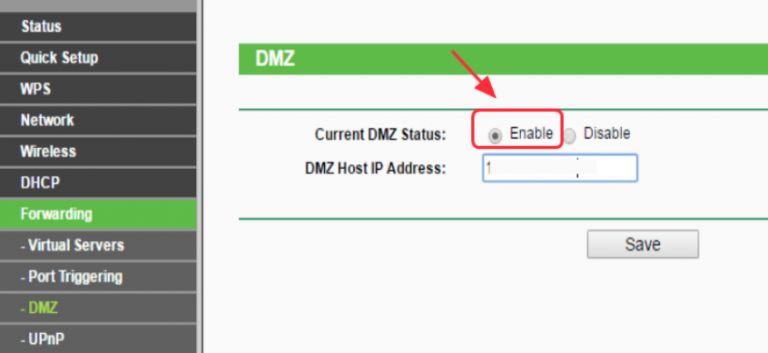
- PS5コンソールと一致するIPアドレスを入力 します。
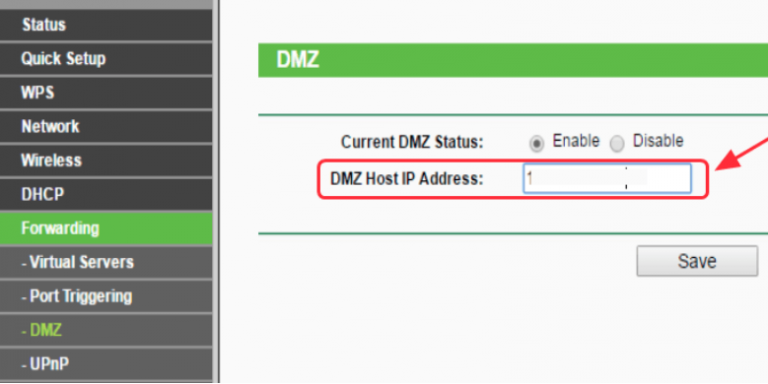
- ルーターにNETGEARルーターなどのNATフィルタリングオプションがある場合は、 チェックマークを付けてNATフィルタリングを開くこともできます。ルーターにこのオプションがない場合は、何もする必要はありません。
- 次に、[変更の保存/適用]をクリックします。
- 次に、ルーターを再起動し、ルーターがオンラインになるまで待ちます。
- 次に、PS5 [設定]> [ネットワーク]> [インターネット接続のテスト]に移動し、NATタイプを確認 します。この方法が機能する場合は、タイプ1が表示されます
この方法がPS5で機能することを願っています。それでも PS5でNATタイプの失敗に直面する 場合は、以下の次の方法を試してください。
PS5の速度を爆速に上げる方法は??

上記で紹介した方法で効果があまり感じられない場合はそもそもの回線に問題がある可能性ありなので以下の方法を試してみましょう!!!
[box class="black_box" title="解決策"]
- 快速なネット回線の切り替え【一番効果が高い】
- VPNを導入【即導入可能・セキュリティ向上】
- 無線から有線接続に切り替え【安価で対策】
- IPv6通信・v6プラスで接続する方法【対応回線のみ可】
[/box]
大まかに分けて3つの改善策があるので自分の環境やお好みに合わせて検討しよう!!
修正方法1:快速なネット回線の切り替え【一番効果が高い】

回線速度・ラグ等の問題を劇的に変更してくれる方法は【ネット回線の切り替え】
特に以下のような回線を利用している人は、乗り換えをおすすめします。
[box class="glay_box" title="おすすめできない回線"]
- マンションに無料で付いている回線:D.U-netやレオネットなど
- 持ち運び系のWi-Fi:WiMAXシリーズや○○Wi-Fiシリーズ
- コンセント挿すだけ回線:ソフトバンクエアーやホームルーター
- ADSL回線:YahooBB、フレッツADSL
- CATV回線:Jcomやベイコムなど
[/box]
もちろんこれらの回線が絶対に悪いというわけではありませんが、データや口コミを見る限り、悪い可能性が高いので注意しておいた方が良いです。
回線を切り替えるならゲームでの評判が良い以下の回線をおすすめします。
| 回線 | 平均ダウンロード・アップロード値 |
|---|---|
| NURO光 | ダウンロード速度:460.91Mbps アップロード速度:401.01Mbps |
| ソフトバンク光 | ダウンロード速度:316.63Mbps アップロード速度:186.24Mbps |
| |
ダウンロード速度:368.15Mbps アップロード速度:266.42Mbps |
| ドコモ光 | ダウンロード速度:284.11Mbps アップロード速度:194.54Mbps |
特におすすめなのは独自回線を利用している「NURO光![]() 」「
」「 ![]() auひかり
auひかり」。
他社の回線と比較して高速で安定しており、低速になりがちの夜も問題なく利用できオンラインゲーム・ゲームダウンロードに向いている回線となっています。
「ドコモ光 」や「 ソフトバンク光」はスマホとのセット割が強く特定のユーザーならばほかの回線に比べてお得に利用することができます。
↑オンラインゲームに向いているネット回線
こういったゲームにおすすめの回線や特徴については、以下別記事で解説していますので、切り替えを検討している人はチェックしてみてください。
どのネット回線がおすすめ???

個人的におすすめなネット回線は【NURO光】になります。
NURO光、あれから1週間経ったけど相変わらず快適。Wi-Fiでも安定して500Mbpsほどは出る。ONUのWi-Fiは使わずに、TP-linkのルーターで電波を飛ばす設定にしてる。遅い遅い勢の中には環境晒してない人多いし、極端に遅い人は単に外れ値なだけと見てる。NUROは速い。安心していい。 https://t.co/Ac3s8ruvdE
— のぶぶー🐖WEBマーケ事業代表&IT企業インハウスマーケター (@nobuboo511) November 14, 2022
日本国内の主要ネットサービスの速度と比較してみましょう。
| サービス名 | 速度(最大) |
| NURO光 | 2G |
| フレッツ光 | 1G |
| auひかり | 1G |
| 光コラボレーション (ドコモ光、ソフトバンク光等) |
1G |
| ADSL | 0.05G(50M) |
| ケーブルテレビ(J:COM) | 0.32G(320M) |
ダントツのスピードで現在の問題やストレスから解放される可能性が非常に高いです。
今なら特典として【45000円キャッシュバック】・【他社からの解約金を20000円負担】・【工事費無料】とお得なキャンペーンが盛りだくさん!!
しかもNUROに満足できなかった方は契約解除が無料とのこと・・・
リスクゼロで乗り換えが可能なのでいままで違約金や万が一遅かった場合の不安などを感じず乗り換えを躊躇していたかたにお勧めです!!
修正方法2:VPNを導入【即導入可能・セキュリティ向上】
ネット回線の切り替えは通信速度の改善や安定にかなり効果的ですが、どうしても「回線切り替えまで時間が掛かる」「手続が面倒」など手軽さには欠けます。
そういった場合は通信環境に【VPN】を導入することでわずか5分で改善されます。
VPNとは??
「Virtual Private Network」の略。
簡単に言うと仮想の「専用回線」を使って、インターネットを利用することができます。
IPアドレスを自由に変更することができるので匿名性が向上します。
無料のサービスもありますが、回線品質が悪く速度が遅い問題があります。
そのため、回線品質が良い「NordVPN」等が人気です。

↑こんな感じで各国・各地域にあるサーバーを暗号化しつつワンクリックで使用できるサービス
特にかなり遅い回線を利用している人には効果がある方法で、インターネットのデータの流れをVPNに変更することで改善することができます。
[box class="yellow_box" title="VPNメリット"]
- 海外限定のゲームや地域早期リリースゲームをプレイ可能
- 不当なオンラインゲーム垢バン対策
- サイバー攻撃者によるゲームの干渉からゲーマーを保護する-保証されたセキュリティ
- 高速な接続によるゲーム体験の向上-パフォーマンスの向上
[/box]
それ以外にもVPNでは様々なメリットがありゲームをプレイするなら導入するより快適に!
[kanren postid="2808"]
↑プレステ5にVPNを設定する方法
どのVPNがおすすめ???
個人的におすすめなのが【NordVPN】がおすすめ。
[box class="yellow_box" title="NORDVPNの利点"]
- スマホ・タブレット・パソコンのセキュリティ対策に!!
- ログ・履歴が保持されない
- セキュリティが強固
- 料金が安い・返金制度
[/box]
有名VPNのExpressVPNは最安で$8.32(約900円)なのに比べ、NordVPNは$2.99(約400円)と半値近く違うので毎月のコストが掛かりません。
さらに【一ヶ月であればいつでも無条件返金】なので、まず試しに使ってみて使わなそうならやめることもできるので登録のハードルが低いのも個人的にはありがたかったです。
修正方法3:PS5(プレステ5)を有線接続に切り替え【安価で対策】

PS5(プレステ5)を無線で通信している方は【有線接続】に切り替えてみましょう。
どうしても無線の場合は障害物などがあるため、有線に比べると通信の安定性にかけておりラグなどの問題が発生しやすいです。
PS5(プレステ5)に有線ケーブルを接続してみましょう。
LANケーブル
[kanren postid="421"]
↑PS5(プレステ5)を有線ケーブル変更方法
上記の方法で細かく解説していますので設定していきましょう。
ただやはり有線が邪魔だったり・物理的に有線を繋ぐごとができないなどの問題が発生するので、無線自体を強化することを進めます。
方法4:IPv6通信・v6プラスで接続する方法【対応回線のみ可】

IPv6はIPv4に変わる新しいインターネット接続方式として登場した物!!
IPv6ではいままで問題だった回線混雑を避けることができるため通信が安定・速度改善されます。
[kanren postid="2339"]
↑PS5(プレステ5)をIPv6通信・v6プラス設定する方法
いま自分が契約している回線がIPv4 over IPv6に対応しているなら、設定法と問い合わせで切り替え可能です。
オンラインゲームにおすすめのネット回線は???

もしネット回線の切り替えを検討したいかたにおすすめなのが以下の回線!!
工事や解約の手続きなど少しの手間は必要になりますが、キャッシュバックや違約金負担などがあるため、金額的に損することはほとんどありません。
プロゲーマーも利用する 最大2Gbpsの最速回線『NURO光』

| 最大通信速度 | ダウンロード2Gbps/アップロード1Gbps |
| 月額料金 | 5.217円 |
| マンション用プラン月額料金 | 2000円~2750円(条件あり) |
| 申し込み特典(webサイト限定) | 450,00円~60,000円 |
| 工事費 | 44,000円を30回払い30回割引で実質無料 |
SONYグループの子会社であるSo-netが運営している[NURO光]
ほかの回線に比べて圧倒的な【回線速度・ダウンロード/アップロード】速度が魅力の回線で最大2Gbpsの超高速回線になります。
感覚的な物ではないことの証明として「みんなのネット回線速度」という回線の利用者の実測値をリアルタイムでまとめているサイトを参考に直近数月間の平均速度を掲載しています。
| ダウンロード平均速度 (下り) |
アップロード平均速度 (上り) |
|
|---|---|---|
| 499Mbps | 430Mbps | |
| auひかり | 420Mbps | 300Mbps |
| ソフトバンク光 | 315Mbps | 208Mbps |
| ドコモ光 | 270Mbps | 208Mbps |
利用者が限定的な地域限定回線を除いた主要4回線を比較したところ【NURO光がダウンロード速度・アップロード速度ともにトップ】という結果に!!
また速度以外にも[通常44000円の工事費が無料][プレステ5のレンタル][45000円の高額キャッシュバック]などのお得なキャンペーンが目白押しなので、速度にこだわりたい特にFPSユーザーにはおすすめの回線になります。
NURO光の公式サイトからの申し込みを行ってください!
[kanren postid="2162"]
↑NURO光の速度・メリット・デメリット
3大キャリア唯一の独自回線『auひかり』

| 最大通信速度 | ダウンロード1Gbps/アップロード1Gbps |
| 月額料金 | 戸建タイプ:5,610円 マンションタイプ:4,180円~ |
| AUスマホ割引 | 11000円(条件あり) |
| キャッシュバック | 20000円 |
| 工事費 | 実質無料 |
独特なCMで有名のauひかり!!
3大キャリアの一角を担うにふさわしく、ゲーム利用におけるネット回線として問題ないレベルで利用することが可能です。
auひかりはほかの2大キャリア[ソフトバンク・ドコモ光]とは違い、独自の光ファイバーを所有しているため夜などの混雑時における速度遅延がほぼ発生しません。

また現在のスマホがAUであるならば【auスマートバリュー】による割引が受けられる。
[aside type="boader"] auひかりを引いていると家族のauスマホがセットで一代ごとに永年1,100円安くなる [/aside]
この割引は10台まで入るので、例のように「auデータMAX Pro」を契約しているスマホが1台あれば1,100円引き。3台もあれば毎月3,300円も安くなります。
auひかり(So-net)の公式サイトからの申し込みを行ってください!
[kanren postid="2231"]
↑auひかりの速度・メリット・デメリット
対応エリア・100Mbpsの速度補填が魅力の『ドコモ光』

| 最大通信速度 | ダウンロード1Gbps/アップロード1Gbps |
| 月額料金 | 戸建タイプ:5,200円~ マンションタイプ:4,000円~ |
| ドコモユーザー割引 | ドコモの携帯代を最大3,500円毎月割引き |
| 申し込み特典(webサイト限定) | 最大20,000円 |
| 工事費 | 44,000円を30回払い30回割引で実質無料 |
ドコモ岳で有名な3大キャリアの一角[ドコモ光]
ドコモ光は数ある回線会社の中でもトップクラスのシェア率を誇っており、回線が通じない場所を探す方が難しいのが魅力です。

速度に関しては[NURO光]などの独自回線と比べてしまうと、若干遅いが、オンラインゲームをするには十分な性能ですので候補として考えても良いと思います。
またキャッシュバックもGMO経由なら[55000円]と高額!!ドコモ光の公式サイトからの申し込みを行ってください!
NURO光の公式サイトからの申し込みを行ってください!
[kanren postid="2253"]
↑NURO光の速度・メリット・デメリット
3大キャリア唯一の独自回線『auひかり』

| 最大通信速度 | ダウンロード1Gbps/アップロード1Gbps |
| 月額料金 | 戸建タイプ:5,720円 マンションタイプ:4,180円 |
| ソフトバンク携帯/スマホ割引 | ソフトバンク携帯/スマホ |
| 申し込み特典(webサイト限定) | 最大63,400円還元 |
| 工事費 | ・工事費実質無料 ・他社回線解約金を最大10万円まで負担 |
お父さん犬で有名な3大キャリアの一つ[ソフトバンク光]
独自回線に比べてしまうと劣りますが、通常ポートに制限がかかり安定性にかけるIPoEサービスがソフトバンクの場合制限が一切掛からないため安定した通信をすることが可能。

[aside type="boader"]おうち割光セットとは『ソフトバンクスマホとソフトバンク光』など、ソフトバンク系列のスマホとネット回線をセットで利用することで、スマホ月額料金が永年毎月550円(税込)~1,100円(税込)お得になるセット割引サービスのこと。 [/aside]
ソフトバンク光サイトからの申し込みを行ってください!
[kanren postid="2277"]
↑ソフトバンク光の速度・メリット・デメリット
結局どの回線がおすすめ???

個人的にはほかの回線を利用したうえで現在も利用している[NURO光]
やっぱり速度が爆速でほかの人と回線を共有する[ソフトバンク光][ドコモ光]などは、夜極端に遅くなることが多く自宅では夜利用することが多いので不満に思う可能性が高い。
その点どの時間帯でも快適な回線であるNURO光は強いと感じます。

ただNURO光の場合対応地域が色付きの都道府県のみのため、該当地域にお住まいでない方はNURO光と同様の回線方式で夜に遅延のない[ auひかり]がおすすめです。
[ auひかり]はほぼすべての地域に対応しており場所を選ばないメリットがあります。
まとめ
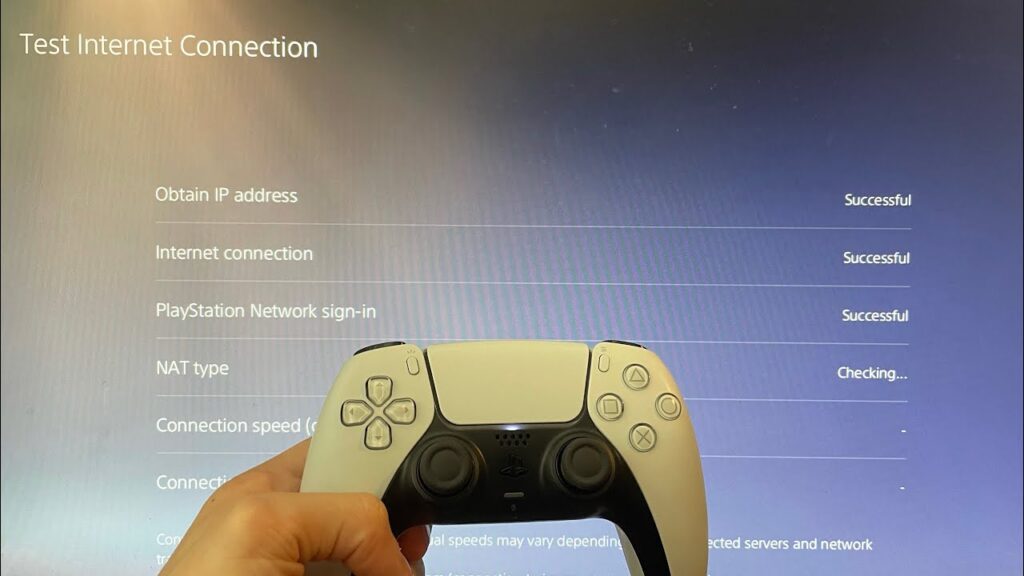
今回は【『PS5のオンラインゲームで「NAT越え失敗」のエラー原因とNATタイプ1にする修正解決方法【プレステ5】】の紹介でした。
また速度が遅くなった場合や速度が変わらない場合は回線自体に問題がある可能性がありますので下記の回線に変更することをおすすめします!!
| サービス特徴 | レビュー | |
|---|---|---|
| NURO光 | ・最大2Gbpsの超高速回線 ・大会があるeSports施設でも採用 ・現状日本最速のネット回線 |
解説 |
| ソフトバンク光 | ・最大1Gbpsの高速回線 ・IPv6高速ハイブリットで安定 ・IPv6のポート制限なし |
解説 |
| |
・最大1Gbpsの高速回線 ・独自光ファイバーで速度が安定している回線 |
解説 |
| ドコモ光 | ・最大1Gbpsの高速回線 ・全国の約93%にサービスを提供 |
解説 |
※解説を押すとレビューページに飛びます。